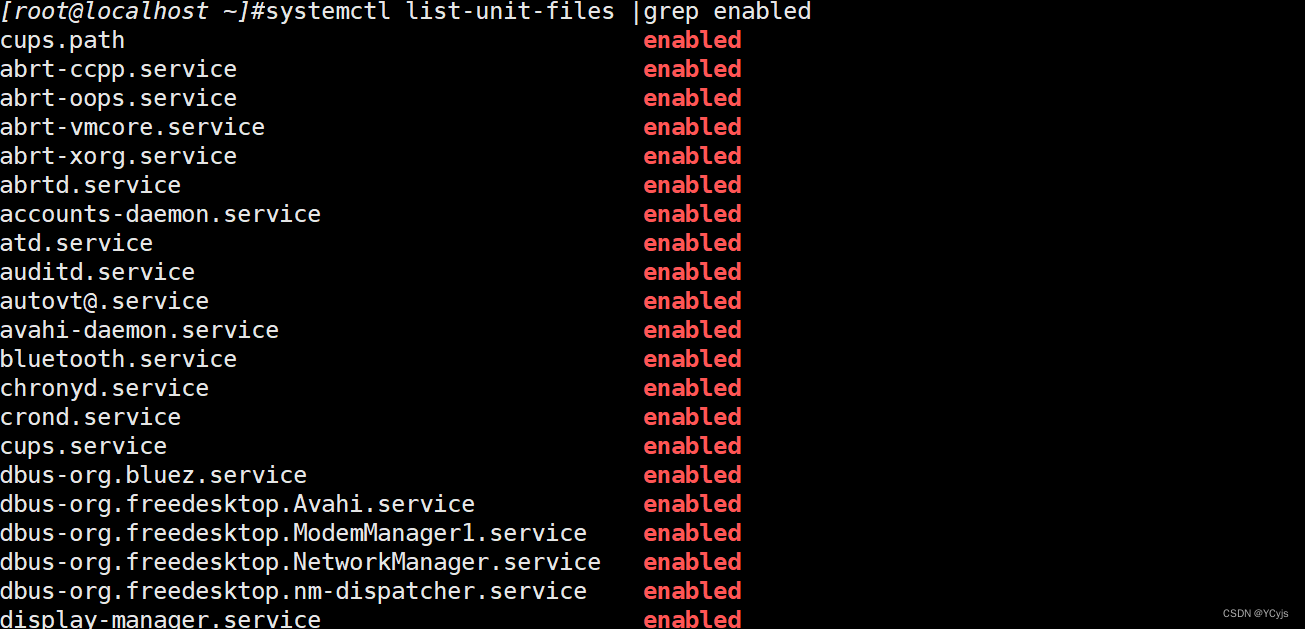目录
[1.4、加载 Linux 内核](#1.4、加载 Linux 内核)
[1.7、初始化进程centos 6和7的区别](#1.7、初始化进程centos 6和7的区别)
[2.1.1、 实验](#2.1.1、 实验)
一、linux操作系统引导过程
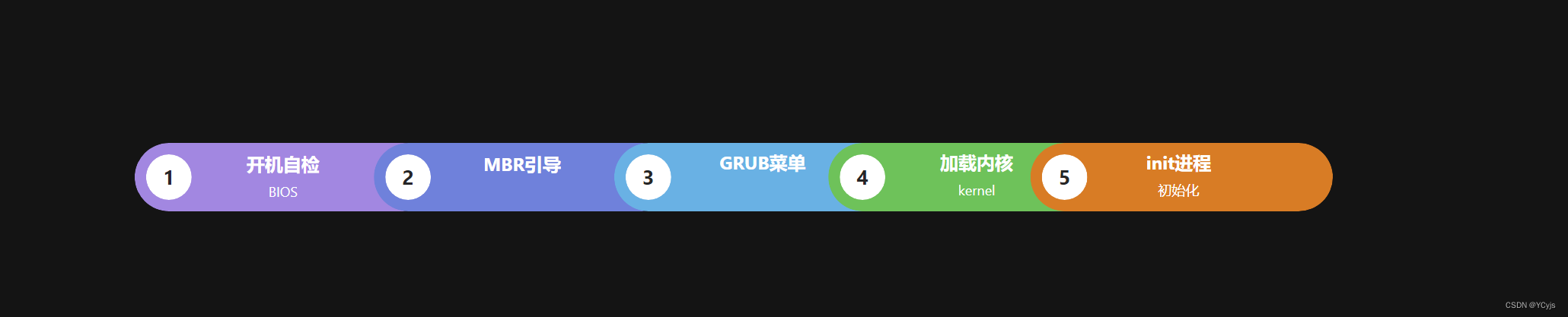
1.1、开机自检
服务器主机开机以后,将根据主板 BIOS 中的设置对 CPU(Central Processing Unit,中央处理器)、内存、显卡、键盘等设备进行初步检测,检测成功后根据预设的启动顺序移交系统控制权,大多时候会移交给本机硬盘。
总结:检测出第一个能够引导系统的设备 比如硬盘或光驱。
1.2、MBR引导
当从本机硬盘中启动系统时,首先根据硬盘第一个扇区中 MBR(Master Boot Record,主引导记录)的设置,将系统控制权传递给包含操作系统引导文件的分区;或者直接根据MBR 记录中的引导信息调用启动菜单(如 GRUB)。
总结:运行放在MBR扇区里的启动GRUB引导程序。
补充
-
加载MBR:一旦选择了硬盘作为启动设备,BIOS/UEFI就会读取硬盘的第一个扇区(MBR)。MBR通常包含启动加载器(boot loader)的代码和分区表(partition table)。
-
执行MBR中的代码:MBR中的代码会被加载到内存中并执行。这段代码通常是一个启动加载器(如GRUB、LILO等),也可能是直接指向操作系统引导文件的代码。
- 启动加载器:如果MBR中的代码是启动加载器(如GRUB),那么它会显示一个启动菜单,让用户选择想要启动的操作系统或内核版本。选择后,启动加载器会加载相应的操作系统引导文件。
- 直接引导:在某些情况下,MBR中的代码可能直接指向操作系统引导文件的位置,并将其加载到内存中执行。
- 加载操作系统引导文件 :无论通过哪种方式,最终都会加载操作系统的引导文件(如Linux中的
/boot/vmlinuz,Windows中的NTLDR或bootmgr等)。 - 操作系统初始化:操作系统的引导文件会初始化系统,加载内核和其他必要的驱动程序,并最终启动用户空间。
1.3、GRUB菜单
对于 Linux 操作系统来说,GRUB(GRand Unified Bootloader,统一启动加载器)是使用最为广泛的多系统引导器程序。系统控制权传递给 GRUB以后,将会显示启动菜单给 用户选择,并根据所选项(或采用默认值)加载 Linux 内核文件,然后将系统控制权转交给内核。需要注意的是,CentOS 7 采用的是 GRUB2 启动引导器。
总结:GRUB引导程序通过读取GRUB配置文件/boot/grub2/grub.cfg,来获取内核和镜像文件系统的设置和路径位置。
1.4、加载 Linux 内核
Linux 内核是一个预先编译好的特殊二进制文件,介于各种硬件资源与系统程序之间, 负责资源分配与调度。内核接过系统控制权以后,将完全掌控整个 Linux 操作系统的运行过 程。在 CentOS 系统中,默认的内核文件位于"/boot/vmlinuz-3.10.0-514.el7.x86_64"。
总结:把内核和镜像文件系统加载到内存中。
1.5、init进程初始化
为了完成进一步的系统引导过程,Linux内核首先将系统中的"/sbin/init"程序加载到内存中运行(运行中的程序称为进程),init 进程负责完成一系列的系统初始化过程,最后等待用户进行登录
总结:加载硬件驱动程序,内核把init进程加载到内存中运行
1.6、简述总结
- 开机自检:检测出第一个能够引导系统的设备
- MBR 引导:运行放在MBR扇区里的启动GRUB引导程序
- GRUB 菜单:GRUB引导程序通过读取GRUB配置文件/boot/grub2/grub.cfg,来获取内核和镜像文件系统的设置和路径位置
- 加载 Linux 内核:把内核和镜像文件系统加载到内存中
- init 进程初始化:加载硬件驱动程序,内核把init进程加载到内存中运行
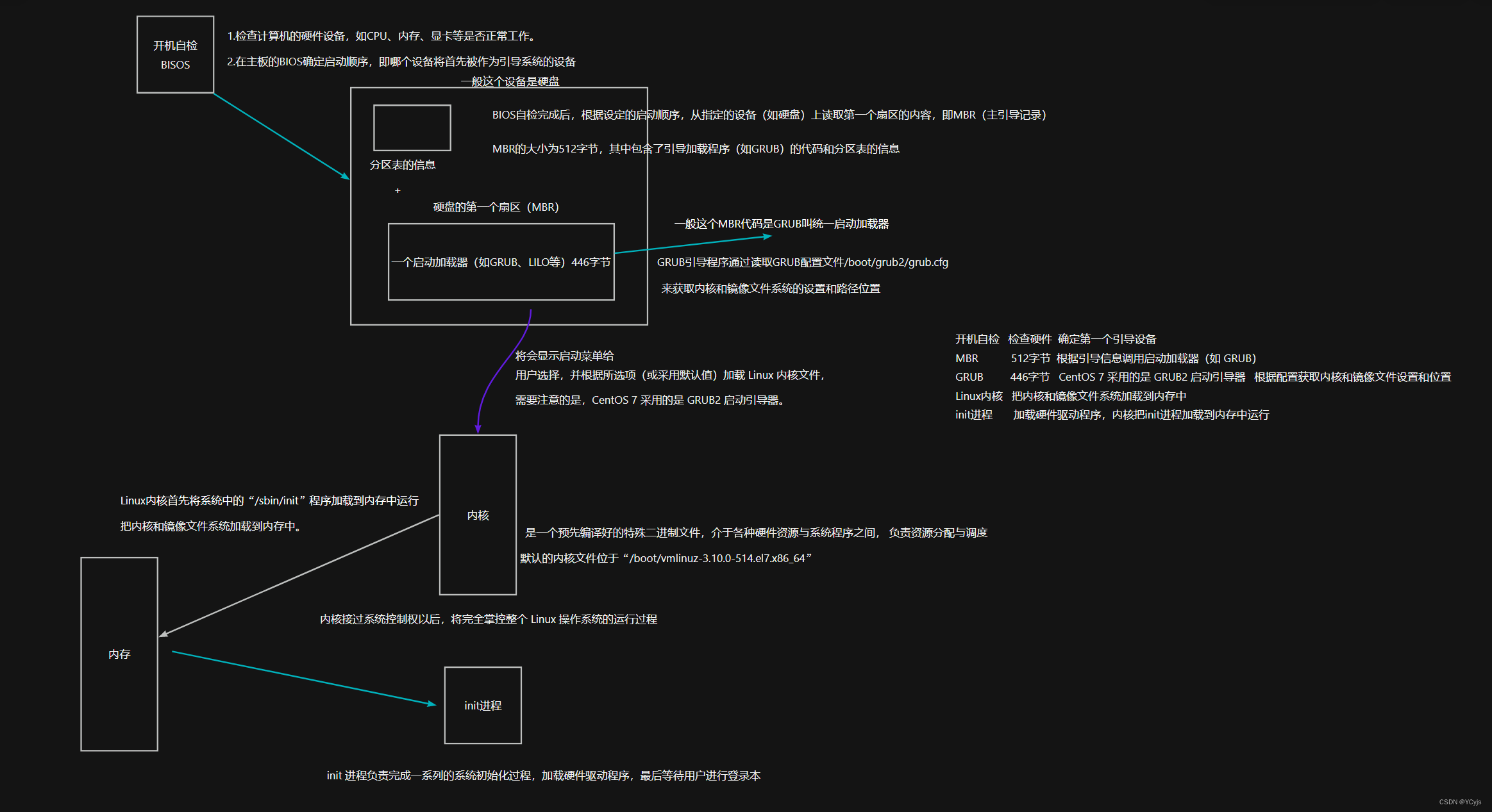
1.7、初始化进程centos 6和7的区别
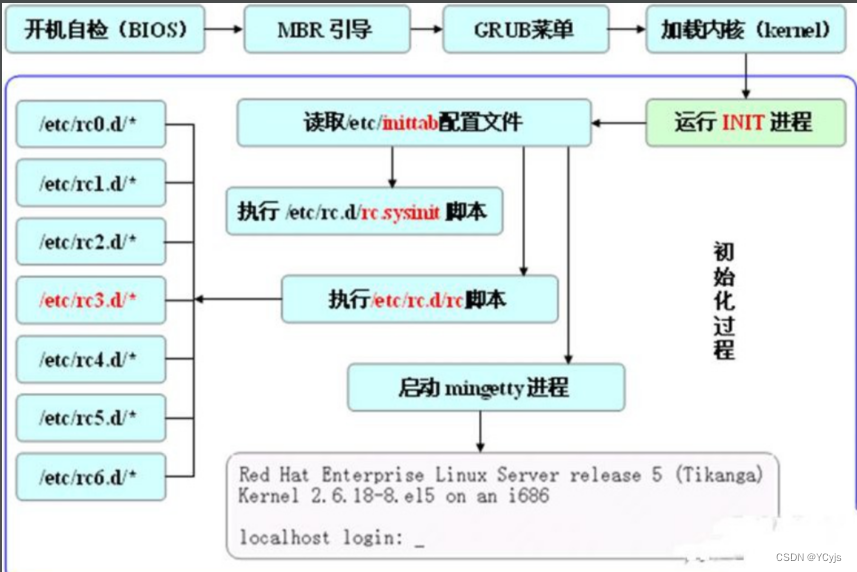
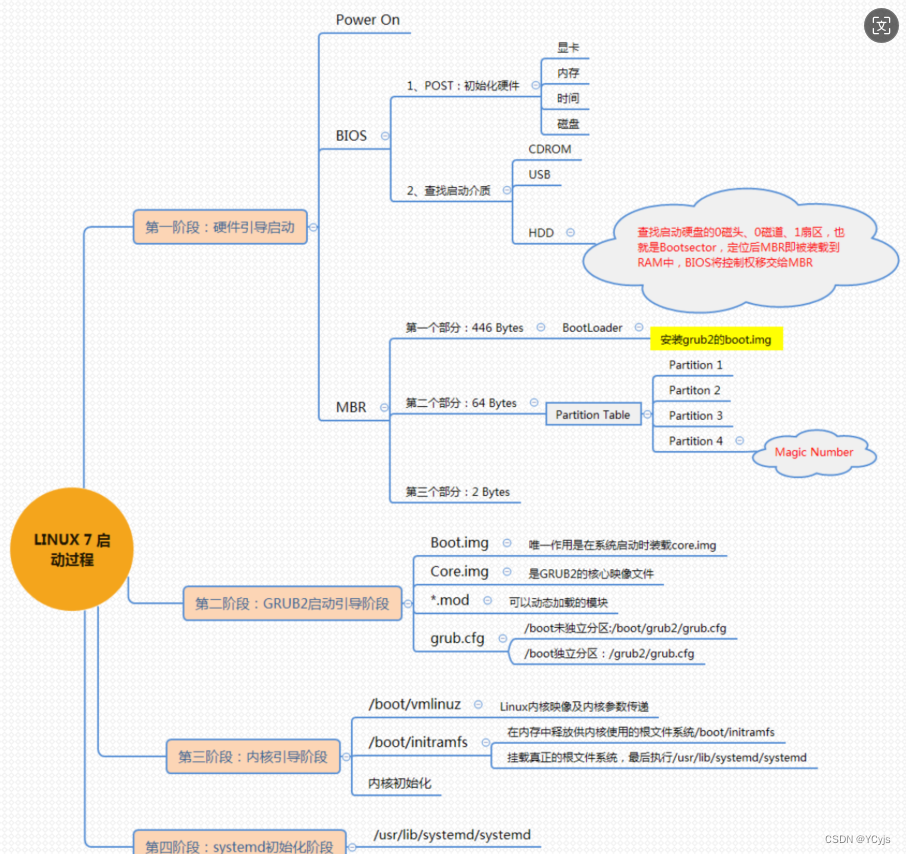
二、排除启动类故障
2.1、修复MBR扇区故障
故障现象
- 找不到引导程序,启动中断
- 无法加载操作系统,开机后黑屏
故障原因
- 病毒,木马等造成的破坏
- 不正确的分区操作,磁盘读写误操作
解决思路
- 应提前作好备份文件
- 以安装光盘引导进入急救模式
- 从备份文件中恢复
2.1.1、 实验
分区格式化挂载,我这里犯了一个错,没有格式化就会这样

创建backup文件
挂载

备份MBR
(MBR位于第一块硬盘( /dev/sda) 的第一一个物理扇区处,总共512字节)

模拟损坏

先加载好光盘镜像,重启操作系统
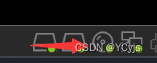

变成这样

故障排除
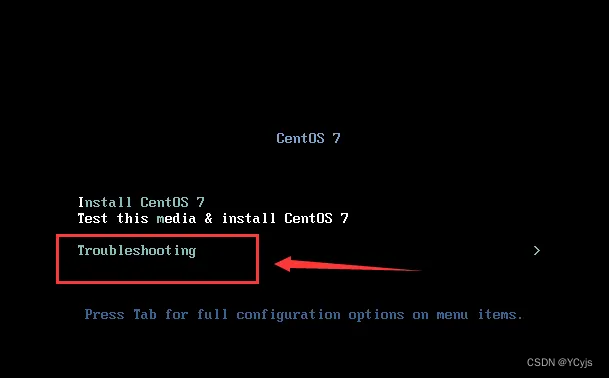
抢救模式
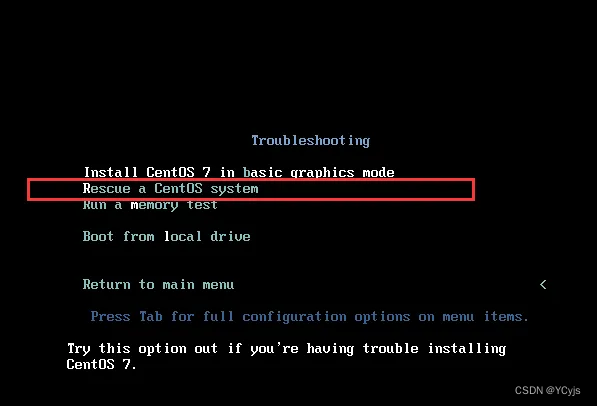
继续选1
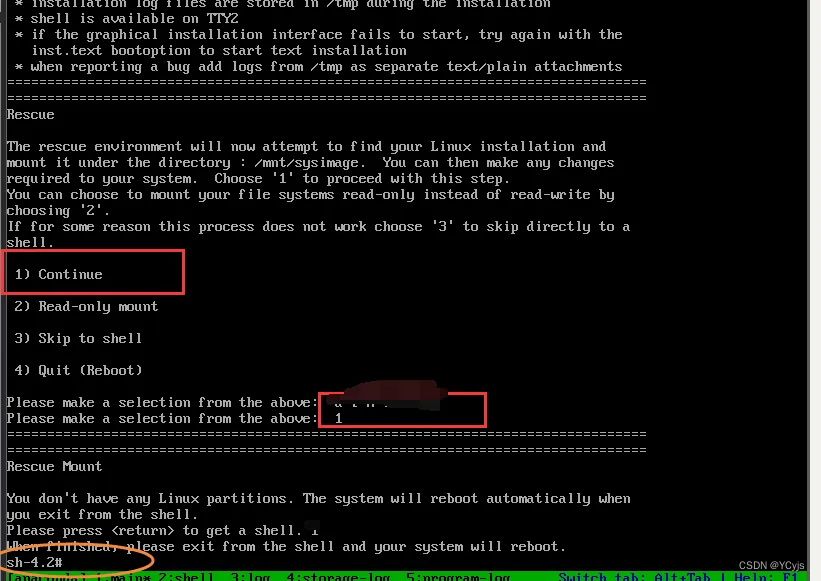
再次按Enter 键后将进入带"sh-4.2#"提示符的Bash Shell环境
这个时候需要重新创建文件夹(之前的文件夹目前用不了),挂载,把之前备份恢复的用上

exit
然后就可以了
2.2、修复grub引导故障
故障现象
- 系统引导停滞,显示"grub>"提示符
故障原因
- mbr中的grub引导程序遭到破坏
- grub.conf文件丢失,引导配置有误
解决思路
- 尝试手动输入引导命令
- 进入急救模式,重写或者从备份中恢复grub.conf
- 向 扇区中重建grub程序
2.2.1、实验
2.2.1.1、方法一
手动输入引导命令(笨拙繁琐,不建议使用)
/boot/grub/目录下的包是用于启动菜单的背景图片及样式
/boot/grub2/grub.cfg
#GRUB配置文件
方法一": 手动输入引导命令(笨拙繁琐,不建议使用)
grub> insmod xfs #加载指定的模块到内核
grub> linux16 /vmlinuz-3.10.0-693.el7.x86_64 root=UUID=8fd74986-ae66-4ffd-b7d8-a19f2eca7b6f ro rhgb quiet
LANG=zh_CN.UTF-8 #内核的名字及位置等信息
grub> initrd16 /initramfs-3.10.0-693.e17.x86_64.img #镜像系统文件
grub> boot #引导boot2.2.1.2、方法二
进入急救模式,恢复GRUB引导程序
MBR位于第一 块硬盘( /dev/sda) 的第一个物理扇区处,总共512字节,前446字节是主引导记录,分区表保存在MBR扇区中的第447 -510字节中。
引导界面进入急救模式,从备份文件中恢复GRUB引导程序
基本上和MBR恢复一样不再赘述
grub误成写grup注意
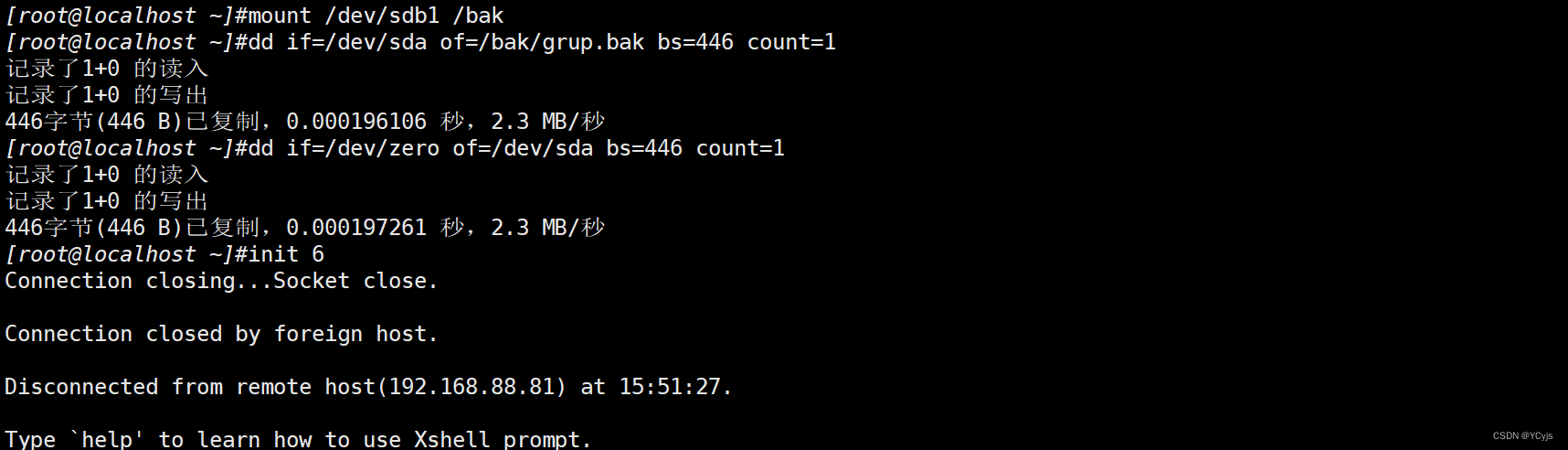

2.2.1.3、方法三
引导界面进入急救模式,重建GRUB菜单配置文件
模拟错误
rm -rf /boot/grub2/grub.cfg

发现
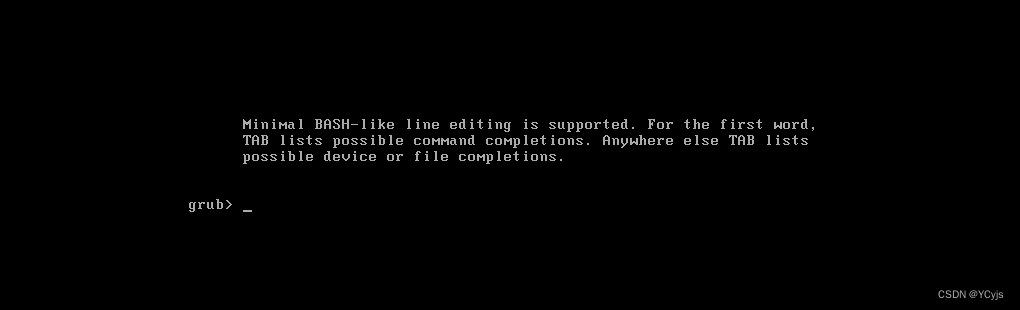

然后一样进入急救模式
切换到系统根环境
chroot /mnt/sysimage
重新将GRUB引导程序安装到第一块硬盘(/dev/sda)的MRB扇区,如果有多个分区可省略
grub2-install /dev/sda
重新构建GRUB菜单的配置文件
grub2-mkconfig -o /boot/grub2/grub.cfg
退出并且重启
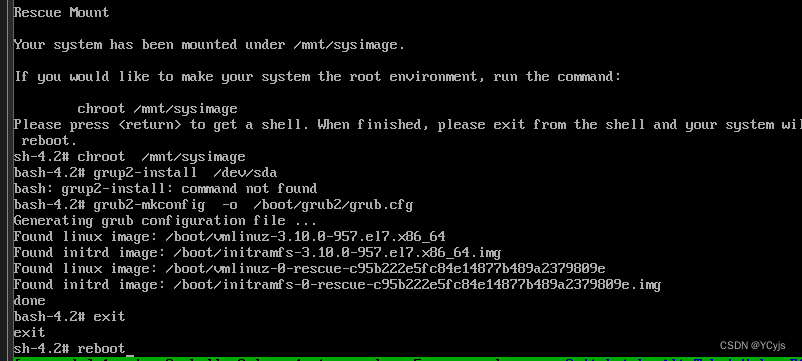
2.3、遗忘root用户密码
故障现象
- 无法进行需要root权限的管理操作
- 若没有其他可用帐号,将无法登录系统
故障原因
- 遗忘root用户的密码
解决思路
- 进入急救模式,重设密码
2.2.3、实验
2.2.3.1、方法一
进入急救模式,加载系统镜像,c切换到系统根环境
先关机,有

按c,然后退出exit
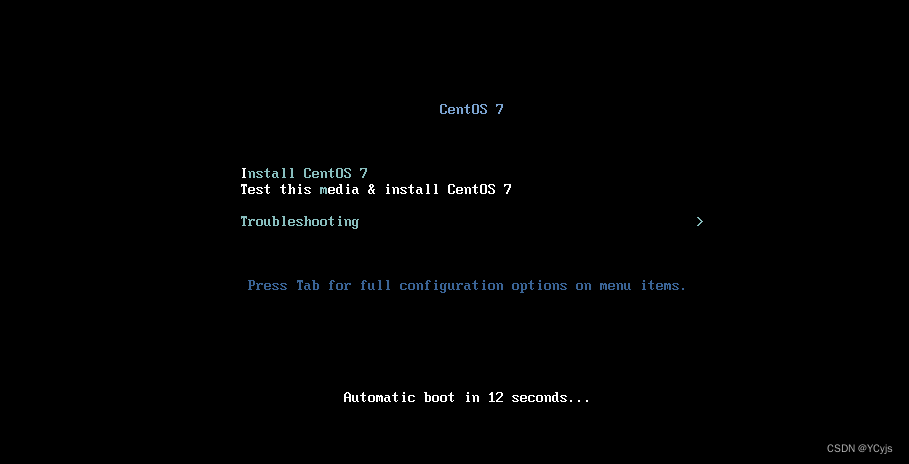
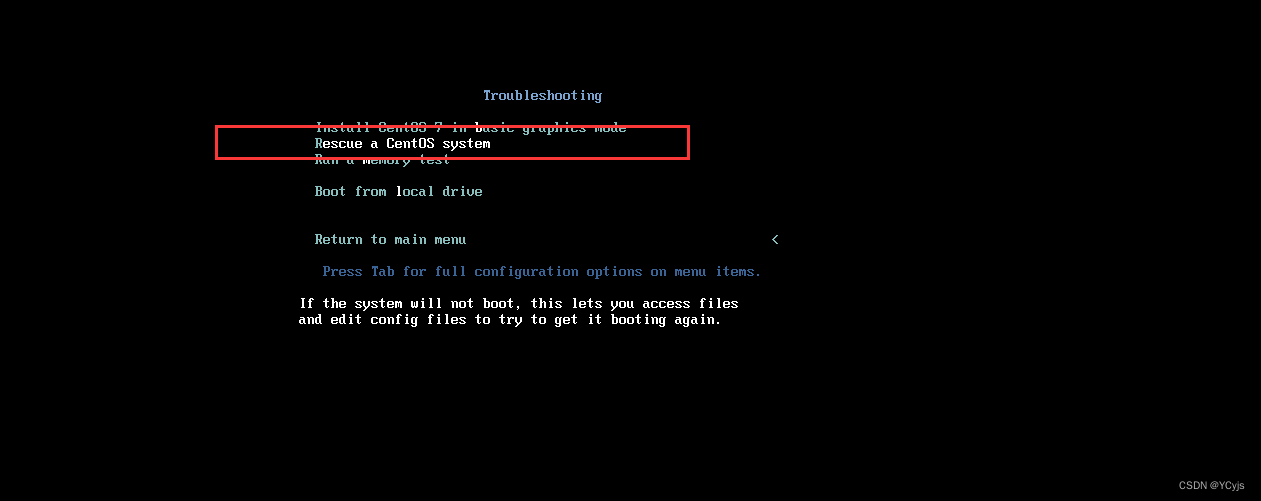
切换到
chroot /mnt/sysimage
重设root用户密码
passwd root

2.2.3.2、方法二
进入单用户模式修改root密码为例。
重启

按e键
在16那边修改ro 为rw init=sysroot/bin/bash 注意有空格
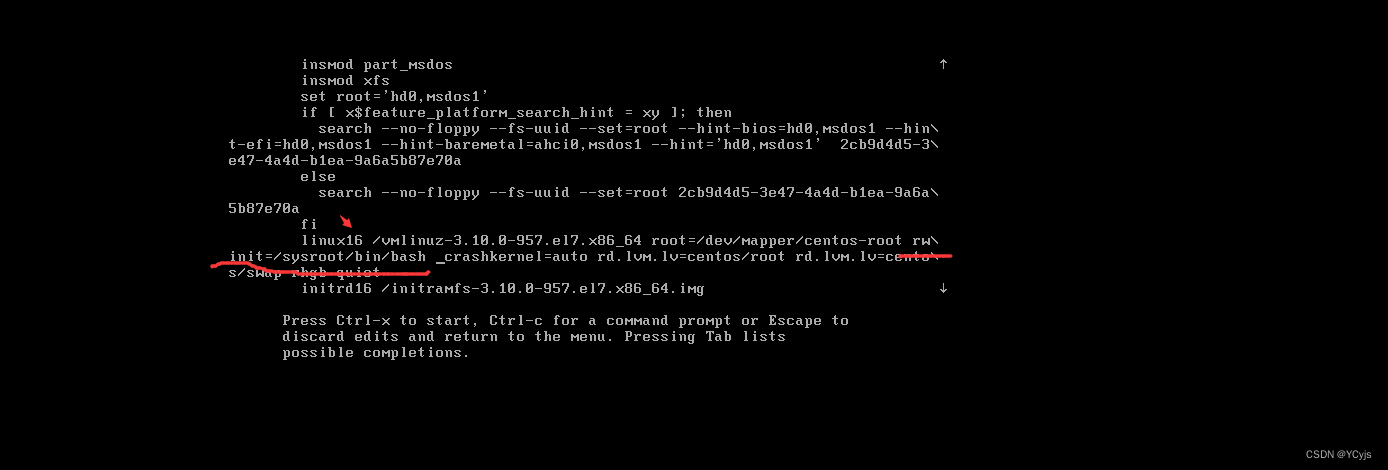
然后按
ctrl+x进入
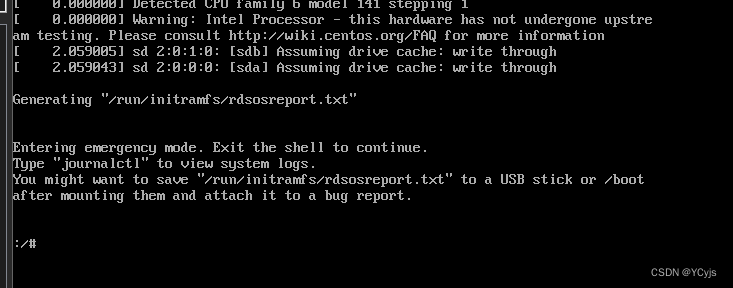
切换到
用于更改当前进程的根目录(root directory)到 /sysroot。这通常用于系统恢复、调试或特定环境下的程序运行。
chroot /sysroot
修改语言
LANG=en_US.UFT-8
修改密码
passwd root
exitinit 6
三、服务控制及切换运行级别
3.1、系统服务控制
systemctl 控制类型 服务名称
控制类型
- start:启动
- stop:停止
- restart:重新启动
- reload:重新加载
- status:查看服务状态
3.2、运行级别
3.2.1、运行级别所对应的systemd目标
| 运行级别 | Systemd的target | 说明 |
|---|---|---|
| 0 | shutdown.target | 关机状态,使用该级别时将会关闭主机 |
| 1 | rescue.target | 单用户模式,不需要密码验证即可登录系统,多用于系统维护 |
| 2 | multi-user.target(或特定编号) | 用户定义/域特定运行级别。默认等同于3 |
| 3 | multi-user.target | 字符界面的完整多用户模式,大多数服务器主机运行在此级别 |
| 4 | multi-user.target(或特定编号) | 另一个用户定义/域特定运行级别,可能需要特殊配置,默认等同于3 |
| 5 | graphical.target | 图形界面的多用户模式,提供了图形桌面操作环境 |
| 6 | reboot.target | 重新启动,使用该级别时将会重启主机 |
3.2.2、systemd单元类型
| 单元类型 | 扩展名 | 说明 |
|---|---|---|
| Service | .service | 描述一个系统服务 |
| Socket | .socket | 描述一个进程间通信的套接字 |
| Device | .device | 描述一个内核识别的设备文件 |
| Mount | .mount | 描述一个文件系统的挂载点 |
| Automount | .automount | 描述一个文件系统的自动挂载点 |
| Swap | .swap | 描述一个内存交换设备或交换文件 |
| Path | .path | 描述一个文件系统中文件或目录 |
| Timer | .timer | 描述一个定时器(用于实现类似cron的调度任务) |
| Snapshot | .snapshot | 用于保存一个systemd的状态 |
| Scope | .scope | 使用systemd的总线接口以编程的方式创建外部进程 |
| Slice | .slice | 描述居于Cgroup的一组通过层次组织的管理系统进程 |
| Target | .target | 描述一组systemd的单元 |
3.2.3、一些命令
Runlevel可以理解为Linux系统的一个"运行阶段"或"模式",用于表示系统当前的状态和服务配置。
显示结果中的两个字符分别表示切换前的目标、当前的目标。若之前尚未切换过运行级别,则第 1 列将显示"N"

查看当前默认运行级别

graphical 电脑图形的
设置永久的运行级别
ln -sf /lib/systemd/system/multi-user.target /etc/systemd/system/default.target

或者

切换为字符模式
systemctl isolate multi-user.target 或 init 3
(怎么简单怎么来)


3.2.4、扩展一些命令
永久修改主机名

查看主机名的状态
hostnamectl status
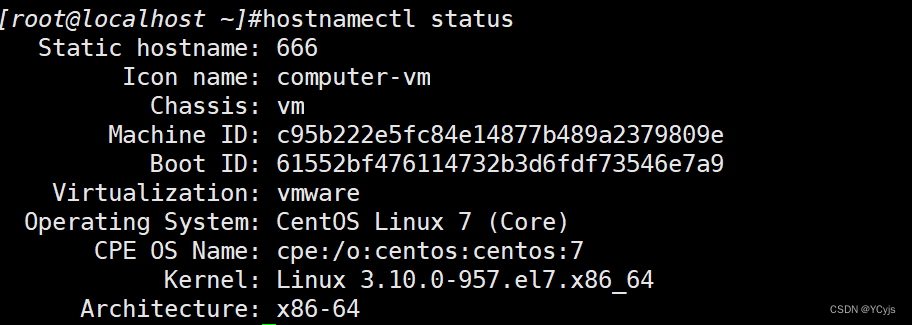
设置系统语言为中文
localectl set-locale LANG=zh_CN.UTF-8
当你使用 localectl set-locale LANG=en_US.UTF-8 命令时,你实际上是在配置 systemd 的本地化设置,这通常会影响那些由 systemd 启动的服务和守护进程的环境变量。但是,对于你的 shell 会话或者当前用户的环境,这通常不会有直接的影响。
$LANG 是一个环境变量,它通常在你的 shell 配置文件(如 .bashrc、.bash_profile、.zshrc 等,取决于你使用的 shell)中设置,或者通过系统登录时读取的配置文件(如 /etc/profile、/etc/environment 等)设置。

查看当前系统使用的语言
localectl [status ]
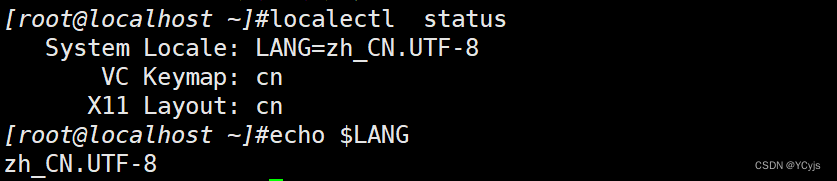
四、优化启动过程
ntsysv工具
- 提供一个交互式,可视化窗口
- 可以在字符终端运行
- 便于集中管理多个服务
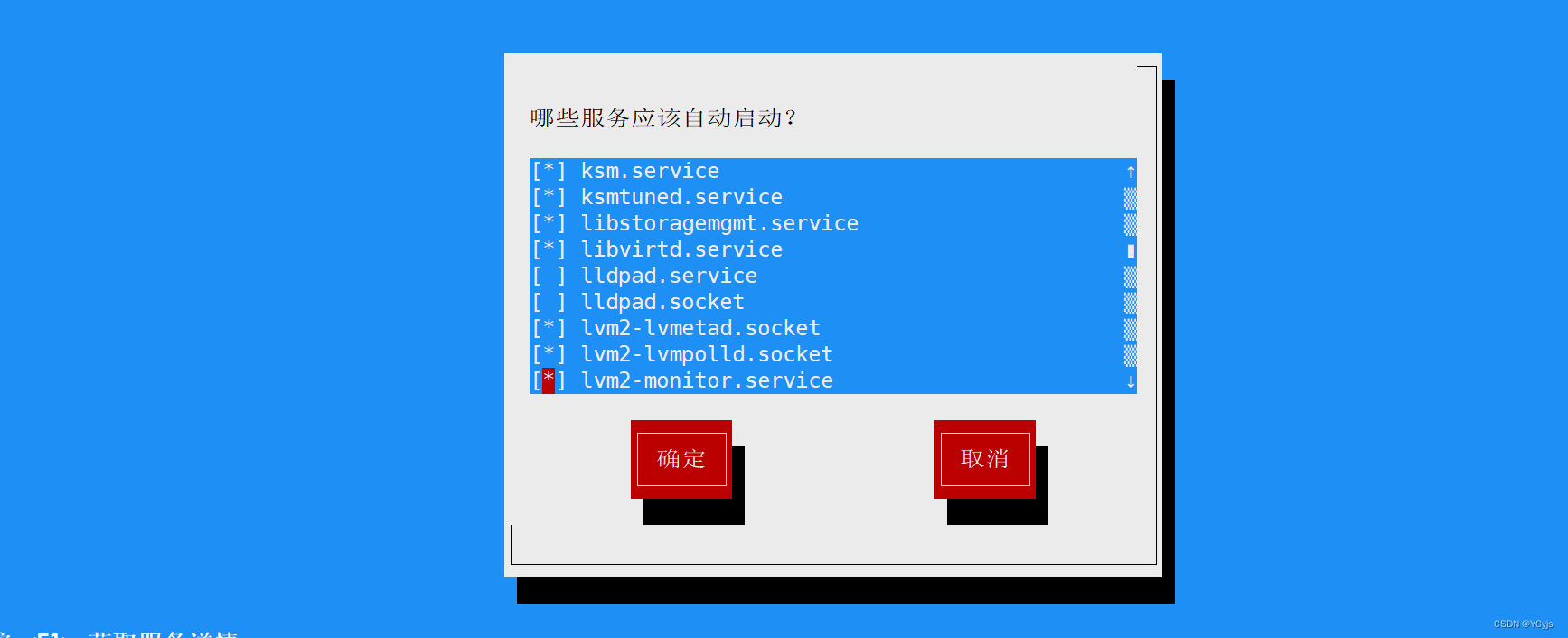
一般不用
打开方式
ntsysv
找到你想要设置的自启动服务,然后按空格键切换其状态,如果前面有"*",表示该服务在开机时会自动启动;如果没有"*",则表示该服务在开机时不会自动启动。
当你完成所有的设置后,按"F12"退出。
系统会提示你是否保存更改,输入"Y"并回车确认保存。
lsystemctl工具
- 不提供交互式,可视化窗口
- 管理单个服务效率更高
使用 systemctl 工具与 ntsysv 的功能类似,但是 systemctl 不提供交互式的操作界面,它用 于查询或设置系统服务的默认启动状态。当需要设置某一个服务在当前运行目标中的默认启 动状态时,使用 systemctl 工具会更有效率。使用 systemctl 工具控制服务开机启停的命令 格式如下:
systemctl 控制选项 服务名称 常用的选项有三种:
-
enable:开机自动启动。
-
disable:开机自动关闭。
-
is-enable:查看开机启动状态。
实验
开机自启apache 服务设置为

查看是否自启

apache 服务设置为开机关闭

在当前系统下执行"systemctl list-units --type=service"命令可以查看当前系统中所有已 激活的系统服务
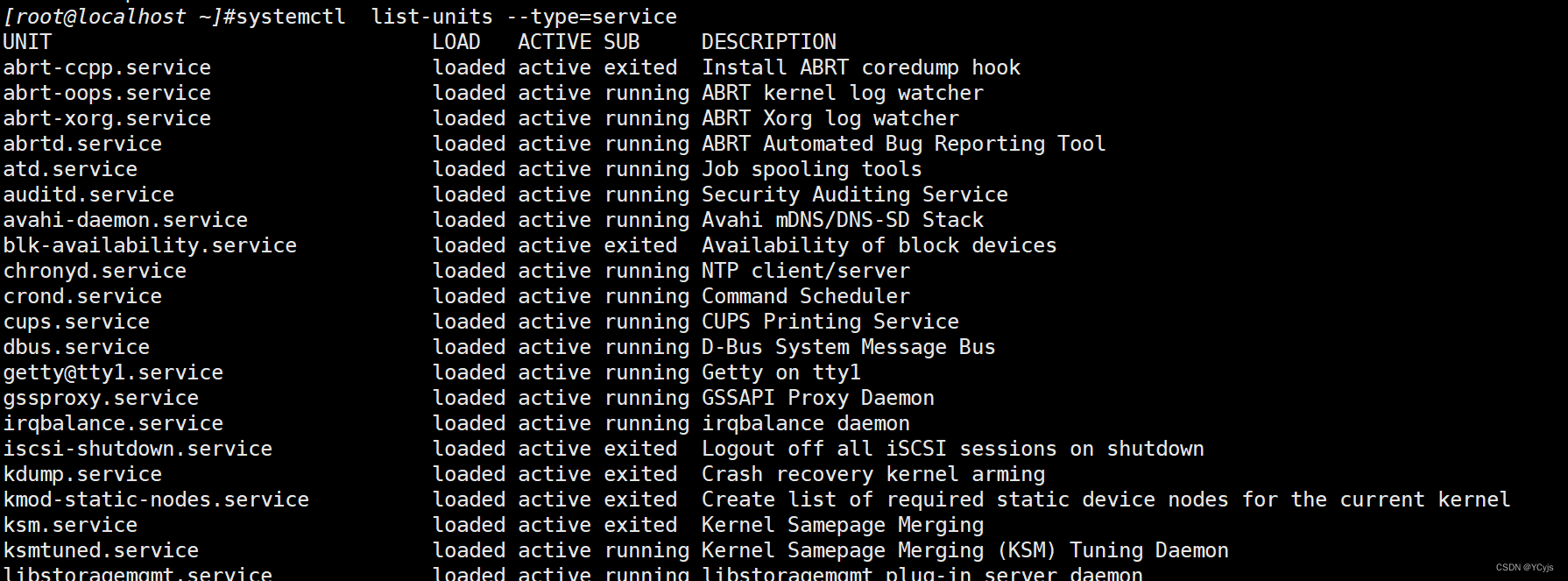
查看开机自启的服务器